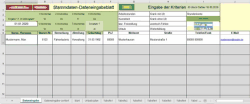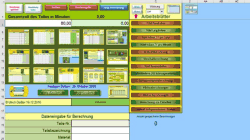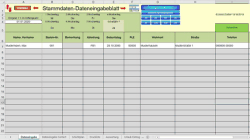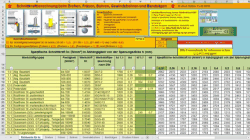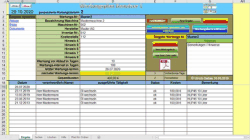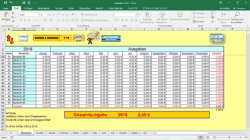Nützliche Excel-Dateien & Excel-Tabellen
Hier gibt es eine ganze Reihe nützlicher EXCEL-DATEIEN & TABELLEN!
Die Tabellen sind teilweise schon einige Jahre erprobt und im Einsatz, werden von mir aber ständig weiterentwickelt.
Nachfolgend stelle ich eine Auswahl meiner Excel-Tabellen zum Download
zur Verfügung. Die nachfolgenden komplexen Tabellen stehen zum Test als Demo bereit.
Für ein Feedback nutzen Sie mein Kontaktformular oder schreiben Sie an:
- Anwesenheitsliste für 42 Personen
- Auftragsverwaltung / Auftragsbearbeitung
(mit Kundendatenverwaltung, Angebotsberechnung, Angebot, Auftragsbestätigung, Lieferschein und Rechnung, einschließlich Erstellung Arbeitsplan und Arbeitsbegleitpapiere für die Fertigung)
- Buchhaltung für Kleinunternehmen
(mit Auftragsverwaltung, Rechnungsstellung, Kundendatenverwaltung,
- Schichtplan für max. 150 Personen
- Zeiterfassung für 20 Aktionen
-----------------------------------------------------------------------------------------------
Anwesenheitsliste für 42 Personen
Anwesenheitsliste für 42 Personen, ist eine Tabelle ab Excel 2007
In dieser Arbeitsmappe können die Anwesenheitsstunden und die Fehlstunden, von 42 Mitarbeitern, monatlich und über ein Jahr erfasst und ausgewertet werden. Im Startblatt organisiert man die Arbeitsmappe. Es können maximal 42 Mitarbeiter in dieser Arbeitsmappe verwaltet werden. Für jeden Mitarbeiter wird auf dem Startblatt ein Arbeitsblatt angelegt, indem man den Namen und die Stammnummer in den gelben dafür vorgesehenen Feldern einträgt. Die linken grauen Felder sind nummeriert. Von dort aus schaltet man zum jeweiligen Arbeitsblatt des eingetragenen Mitarbeiters. In den Arbeitsblättern werden die eingegebenen Daten über das laufende Jahr ausgewertet und am Ende des Arbeitsblattes mit einem Säulendiagramm dargestellt. Die durchschnittlichen Daten aller Arbeitsblätter können in 3 verschiedenen Diagrammarten dargestellt werden.
---------------------------------------------------------------------------------------------------------------------------
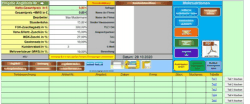
Auftragsverwaltung, ist eine Tabelle ab Excel 2007
Auftragsverwaltung ist eine Excel-Anwendung lauffähig ab Excel 2007. Dort sind integriert die Angebotsberechnung, Erstellung eines Angebotes, Erstellung einer Auftragsbestätigung, Erstellung eines Lieferscheines und Erstellung einer Rechnung. Alle Angebote werden unter der eingegebenen Angebots-Nr. abgespeichert und in einem Suchblatt bei jedem neuen Abspeichern aktualisiert. Vom Suchblatt aus kann jedes Angebot schnell gefunden und aktiviert werden. Angebot, Auftragsbestätigung, Lieferschein und Rechnung können direkt ausgedruckt oder als PDF-Datei in den jeweiligen Ordner automatisch abgespeichert werden. Aus den Angebotsberechnungen kann bei Bedarf automatisch eine Arbeitsplanstammkarte (APSK) und eine Arbeitsbegleitkarte (ABK) einschließlich Bar-Code-Ausgabe und Datensatzausgabe für ein externes Zeiterfassungssystem ausgegeben werden. Die APSK wird unter der Teile-Nr. abgespeichert und in einem Suchblatt bei jedem neuen Abspeichern aktualisiert. Von dem Suchblatt aus kann jede APSK schnell gefunden und aktiviert werden.
---------------------------------------------------------------------------------------------------------------
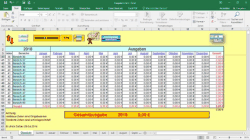
Ausgabenverwaltung, ist eine Tabelle ab Excel 2007
Vom Arbeitsblatt "Übersicht" aus, können alle weiteren Arbeitsblätter in der Arbeitsmappe mit einem Klick auf ein Link oder eine Grafik direkt angesteuert werden. Der Name der Arbeitsmappe, das Geltungsjahr und die einzelnen Bereiche (für die Ausgaben) bitte in den hellblauen Feldern eintragen. Die Eintragungen werden in alle Arbeitsblätter automatisch übernommen. Eingaben sind nur in den hellblauen Feldern vom Blatt „Übersicht“ und in den weißen Feldern aller Monatsblätter möglich. Alle restlichen Felder sind gesperrt. In den einzelnen Monatsblättern werden die Ausgaben eingetragen. Die Geltungsbereiche werden mit den Indexzahlen in der Spalte Index gekennzeichnet. (keine Eintragung = Index 0) Die Ergebnisse der einzelnen Monatsblätter werden automatisch in das Arbeitsblatt "Übersicht" übernommen und ausgewertet.
----------------------------------------------------------------------------------------------------------------------
Buchhaltung für kleine Unternehmen
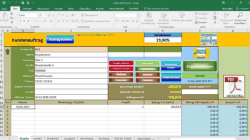
Buchhaltung, ist eine Tabelle ab Excel 2007
(mit Rechnungsstellung, Auftragsverwaltung und Kundendatenverwaltung)
Mit einem Klick auf den Link, Download ZIP-Datei, oben starten Sie den Download der ZIP-Datei.
Nach dem Download die Datei bitte extrahieren!
ULDA-BH11E ist eine Excel-Anwendung lauffähig ab Excel 2007. Der gesamte Ordner ULDA-BH11E kann in jeden beliebigen Ordner auf einem Laufwerk (z.B.: C:) gespeichert werden. Mit der Arbeitsmappe ULDA-BH11E.xlsm erzeugt, verwaltet und editiert man alle eingegebenen Kundendaten und Aufträge. Es werden maximal 30000 Kundenkarten und 50000 Aufträge unterstützt.
Alle Kundenkarten und Rechnungen werden fortlaufend unter der erzeugten Kunden-Nr. oder Rechnungs-Nr. abgespeichert und in einem Suchblatt bei jedem neuen Abspeichern aktualisiert. Mit der Such-und Filterfunktion von Excel kann jeder Kunde und jede Rechnung schnell gefunden und aktiviert werden. Zusätzlich gibt es ein Blatt Ausgaben in dem alle Ausgaben erfasst werden. Dort ist es möglich den enthaltenen Steuersatz einzutragen, der dann bei der Auswertung mit
berücksichtigt wird.
Im Blatt Eingabe können pro Auftrag maximal 11 Positionen mit unterschiedlichen Mengen eingetragen werden. Diese Positionen werden nach dem Buchen automatisch in die Rechnung übernommen, die dann als PDF-Datei und XLSX-Datei in den Ordner Rechnungen ausgegeben und unter der automatisch erzeugten Rechnungs-Nr. gespeichert wird.
Nach jeder Buchung wird im Blatt Einnahmen die Buchung mit allen wichtigen Infos automatisch eingetragen und das Blatt Buchung aktualisiert. Im Blatt Abrechnung werden die nach Monat oder Jahr gefilterten Daten, automatisch für die Steuererklärung und das Betriebsergebnis ausgewertet. Auf dem Blatt Stammdaten löschen ist es nach der Eingabe eines Passwortes und dem Aktivieren des jeweiligen Kontrollkästchen möglich, auf alle Stammdaten Einfluss zu nehmen.
Das Programm ist nur lauffähig, wenn die Makros aktiviert sind. (Bitte verändern Sie keine Ordner- oder Dateinamen, da sonst die Funktionen der Makros nicht gewährleistet sind!)
-----------------------------------------------------------------------------------------------------------------------
Hauptnutzungszeit (TGM), ist eine Tabelle ab Excel 2007
In dieser Arbeitsmappe sind verschiedene Berechnungsblätter miteinander verknüpft, um eine Maschinenbelegungszeit einigermaßen gut planen zu können. Es gibt Berechnungsblätter für das Bohren (mit Ausspanung), Fräsen, Langdrehen, Plandrehen (mit Berücksichtigung der Grenzdrehzahl Maschine), Außen- und Innenrundschleifen einschließlich diverse Arbeiten.
Weiterhin sind Volumenberechnungstabellen integriert, um eine Zeitspanungsvolumenberechnung durchführen zu können. Die gesamten errechneten Zeiten der einzelnen Tabellen, werden automatisch auf der Starttabelle addiert. Es ist möglich einen Zuschlagssatz einzugeben um Verteilzeiten zu berücksichtigen. Weiterhin ist es möglich einen Stundensatz in € festzulegen, um einen vernünftigen Preis zu kalkulieren.
---------------------------------------------------------------------------------------------------------------------
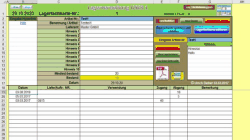
Lagerverwaltung, ist eine Tabelle ab Excel 2007
Mit einem Klick auf den Link, Download ZIP-Datei, oben starten Sie den Download der ZIP-Datei.
Nach dem Download, die Datei bitte extrahieren und Hilfe-Datei lesen.
In der Demoversion können 5 Lagerfachkarten editiert werden.
Dies müsste ausreichen um sich einen Überblick über die Funktionsweise der
Excel-Anwendung zu verschaffen.
Info zur Dateneingabe
Öffnen Sie die sich im Ordner ULDA-Lagerverwaltung befindende Datei Start-LV.xlsm und schalten auf das Blatt "Eingabe". Dort geben Sie in Tabellenkopf Hinweise zum Artikel ein. (z.B. Benennung/Mindestbestand...)
In den darunter liegenden Spalten wird der Zu- und Abgang eines Artikels gebucht. (Achtung: Nur weiße Zellen sind Eingabezellen. Alle restlichen Zellen sind gesperrt.) Zusätzlich besteht die Möglichkeit, Bemerkungen einzugeben um später im Suchblatt nach unterschiedlichen Kriterien ausfiltern zu können. In der Zelle G7 wird die Artikel-Nr. eingegeben. Bei der Eingabe vorhandener Artikelnummern wird die Zelle blau ausgelegt um dies zu kennzeichnen (Aktionsfeld Lagerfachkarte editieren anklicken). Bleibt die Zelle weiß ist die Artikel-Nr. noch nicht vergeben, dann bitte das Aktionsfeld neue Datei (Zelle weiß) anklicken.
Mit einem Klick auf das Textfeld Lagerfachkarte speichern und schließen, übergeben Sie die eingegebenen Werte an eine neue Excel-Tabelle, die unter der Artikel-Nr. abgespeichert wird. Weiterhin werden dadurch im Suchblatt die Eingaben aktualisiert. Im Suchblatt können dann alle eingegebenen Daten mit der Filter- und Suchfunktion von Excel schnell gefunden werden. Markieren Sie im Suchblatt die gewünschte Artikel-Nr. und klicken Sie auf das Aktionsfeld editieren um die gespeicherten Werte der Lagerfachkarte wieder in das Eingabeblatt zu laden.
--------------------------------------------------------------------------------------------------------------

Prüfmittelverwaltung, ist eine Tabelle ab Excel 2007
Mit einem Klick auf den Link, Download ZIP-Datei, oben starten Sie den Download der ZIP-Datei.
Nach dem Download, die Datei bitte extrahieren und Hilfe-Datei lesen.
In der Demoversion können 10 Prüfkarten editiert werden. Dies müsste ausreichen um sich einen Überblick über die Funktionsweise der Excel-Anwendung zu Verschaffen.
Info zur Dateneingabe
Öffnen Sie die sich im Ordner Prüfmittelverwaltung befindende Datei Start-PV.xlsm und schalten auf das Blatt Eingabe. Dort geben Sie in Tabellenkopf Hinweise zum Prüfmittel ein. (z.B. Kategorie/Prüfmittel/Hersteller...) In den darunterliegenden Spalten werden die Prüfaktionen dokumentiert.
(Achtung: Nur weiße Zellen sind Eingabezellen. Alle restlichen Zellen sind gesperrt.) Zusätzlich besteht die Möglichkeit Bemerkungen einzugeben, um später im Suchblatt nach unterschiedlichen Kriterien ausfiltern zu können. In der Zelle G7 wird die Prüfmittel-Nr. eingegeben. Bei der Eingabe vorhandener Prüfmittelnummern wird die Zelle blau ausgelegt um dies zu kennzeichnen (Aktionsfeld Prüfkarte editieren anklicken). Bleibt die Zelle weiß ist die Prüfmittel-Nr. noch nicht vergeben, dann bitte das Aktionsfeld neue Datei (Zelle weiß) anklicken. Mit einem Klick auf das Textfeld Prüfkarte speichern und schließen, übergeben Sie die eingegebenen Werte an eine neue Excel-Tabelle, die unter der Prüfmittel-Nr. abgespeichert wird. Weiterhin werden dadurch im Suchblatt die Eingaben aktualisiert. Im Suchblatt können dann alle eingegebenen Daten mit der Filter- und Suchfunktion von Excel schnell gefunden werden. Markieren Sie im Suchblatt die gewünschte Prüfmittel-Nr. und klicken Sie auf das Aktionsfeld editieren um die gespeicherten Werte der Prüfkarte wieder in das Eingabeblatt zu laden.
----------------------------------------------------------------------------------------------------
Schichtplan, ist eine Tabelle ab Excel 2007
In der Schichtplan-Tabelle werden alle Schichten der jeweiligen Mitarbeiter eingetragen. Markieren Sie für den gewünschten Mitarbeiter den Bereich im Eingabefeld und klicken dann auf die gewünschte Schaltfläche oben links im gelben Bereich. (z.B. gelbe Schaltfläche mit F3 für Frühschicht als Dreischichtarbeiter)
Legende: F= Frühschicht (F1,F2,F3=Ein-, Zwei- oder Dreischichtarbeiter)/ S=Spätschicht (S2,S3=Zwei- oder Dreischichtarbeiter) / N= Nachtschicht / U=Urlaub/ K=Krank, KuK=Kurzarbeit Krank/ LS=Lehrgang oder Schule / AK= Arbeitszeitkonto / WB= Weiterbildung / KA=Kurzarbeit / FT=Feiertag
Die Spalten mit roter Umrandung können aufsteigend sortiert werden. Mit den Schaltflächen im oberen grünen Bereich schaltet man zu den jeweiligen Monatsblättern. Der Schichtplan des aktuellen Tages wird in der Spalte (D) angezeigt und kann beim Klick auf das rot umrandete Datum sortiert werden, um einen schnellen Überblick über die zurzeit anwesenden Mitarbeiter zu haben.
-----------------------------------------------------------------------------------------------------
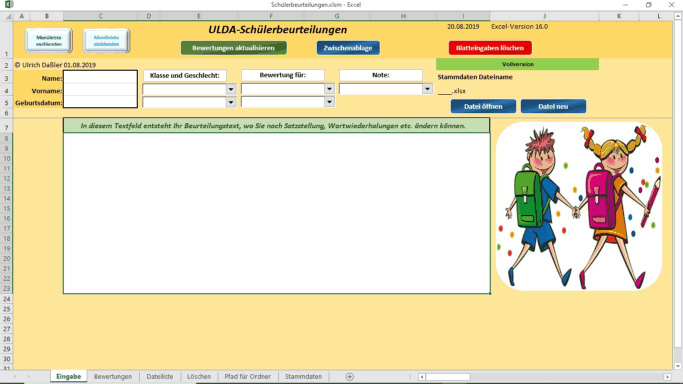 Schülerbeurteilungen
Schülerbeurteilungen
Liebe Lehrerinnen und Lehrer,
ständig ringen viele von Ihnen um zutreffende Formulierungen für die Beurteilung Ihrer Schüler auf Zeugnissen und Bildungsempfehlungen. Dabei helfen Ihnen Erfahrung, Menschenkenntnis und positives Denken. Manche Einschätzung geht sehr flüssig von der Hand. Und doch ist es Ihnen sicher schon einmal so gegangen, dass einfach nichts zusammenpassen wollte. Hier haben Sie die Möglichkeit, Ihre Formulierungen, auch im Austausch mit Ihren Kollegen, in die Excel-Anwendung einzupflegen, um Ihren Schatz an Formulierungen immer weiter auszubauen. Nutzen Sie die vorhandenen Kategorien oder bestimmen Sie ihre Kategorien selbst. Wählen Sie dann aus jeweils 5 Niveaustufen die passende Formulierung aus. Setzen Sie Schwerpunkte für die einzelnen Jahre, wenn Sie Ihre Klasse lange führen, indem Sie jedes Jahr andere Kategorien wählen.
Wenn sie Interesse an dieser Excel-Anwendung haben, fordern sie um die Excel-Anwendung zu testen, einfach über mein Kontaktformular eine kostenlose zeitlich begrenzte Version der Excel-Anwendung an.
-----------------------------------------------------------------------------------------------------
Zerspanungskraftberechnung, ist eine Tabelle ab Excel 2007
In dieser Arbeitsmappe kann für die Zerspanungsverfahren Drehen, Fräsen, Bohren und Bandsägen die jeweilige Schnittkraft, die beim Zerspanen verschiedener Werkstoffe wirkt, ermittelt werden. (Berechnete Werte sind nur Richtwerte, da nicht immer alle Schnittbedingungen berücksichtigt werden können!)
-----------------------------------------------------------------------------------------------------------
Wartungsplan, ist eine Tabelle ab Excel 2007
Mit einem Klick auf den Link, Download ZIP-Datei, oben starten Sie den Download der ZIP-Datei. Nach dem Download die Datei bitte extrahieren und Hilfe-Datei lesen.
In der Demoversion können 5 Wartungskarten editiert werden. Dies müsste ausreichen um sich einen Überblick über die Funktionsweise der Excel-Anwendung zu verschaffen.
Info zur Dateneingabe
Öffnen Sie die sich im Ordner ULDA-Wartungsplan befindende Datei Start-WP15.xlsm und schalten auf das Blatt "Eingabe". Dort geben Sie in Tabellenkopf Hinweise zur Maschine oder Anlage ein. (z.B. Maschinen-Nr./Maschinenbezeichnung/Hersteller...) In den darunterliegenden Spalten werden die Wartungsaktionen dokumentiert.
(Achtung: Nur weiße Zellen sind Eingabezellen. Alle restlichen Zellen sind gesperrt.) Zusätzlich besteht die Möglichkeit Bemerkungen einzugeben um später im Suchblatt nach unterschiedlichen Kriterien ausfiltern zu können. In der Zelle G7 wird die Wartungs-Nr. eingegeben. Bei der Eingabe vorhandener Wartungsnummern wird die Zelle blau ausgelegt um dies zu kennzeichnen (Aktionsfeld Wartungskarte editieren anklicken). Bleibt die Zelle weiß ist die Wartungs-Nr. noch nicht vergeben, dann bitte das Aktionsfeld neue Datei (Zelle weiß) anklicken. Mit einem Klick auf das Textfeld Wartungskarte speichern und schließen, übergeben Sie die eingegebenen Werte an eine neue Excel-Tabelle, die unter der Wartungs-Nr. abgespeichert wird. Weiterhin werden dadurch im Suchblatt die Eingaben aktualisiert. Im Suchblatt können dann alle eingegebenen Daten mit der Filter- und Suchfunktion von Excel schnell gefunden werden. Markieren Sie im Suchblatt die gewünschte Wartungs-Nr. und klicken Sie auf das Aktionsfeld editieren um die gespeicherten Werte der Wartungskarte wieder in das Eingabeblatt zu laden.
----------------------------------------------------------------------------------------------------------------
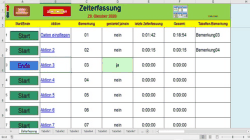
Zeiterfassung, ist eine Tabelle ab Excel 2007
Eine Excel-Mappe die den Start und das Ende einer Aktion
anzeigt und dokumentiert. (Vollversion)
---------------------------------------------------------------------------------------------------------------------------
Die zum Download zur Verfügung gestellten Excel-Dateien sind meistens ab EXCEL 2007 lauffähig. In einigen Dateien sind Funktionen mit Makros programmiert. Um diese Funktionen (z.B. automatisch sortieren, filtern oder Berechnungen durchführen, usw.) nutzen zu können, müssen Makroaktionen im Excel-Programm zugelassen werden. (Klicken Sie beim Start der Excel-Datei
im erscheinenden Hinweisfenster auf Makros aktivieren, oder deaktivieren Sie dauerhaft
den Makroschutz.)
(Es sollten aber nur Dateien aus vertrauenswürdiger Quelle geöffnet werden, da in Makros auch unerwünschte Aktionen programmiert sein können!)
( Meine Dateien sind vertrauenswürdig!)
Achtung:
Ich habe meine Dateien sorgfältig auf Fehler oder fehlerhafte Berechnungen überprüft, möchte aber trotzdem nicht ausschließen, dass sich der Fehlerteufel irgendwo eingeschlichen hat. Bei Nutzung der Dateien übernehme ich deshalb für mögliche daraus entstehende monetäre und andere Schäden keine Haftung.
Wenn Sie kein Microsoft- Excel auf Ihrem Rechner installiert haben, downloaden Sie sich Excel-Viewer. Damit können Sie Excel-Arbeitsmappen öffnen, anzeigen und drucken, auch wenn Excel nicht installiert ist (Berechnungen und Makroaktionen sind nicht möglich). Oder downloaden Sie sich die kostenlose Demoversion von Microsoft Office.
Die Alternative zu Microsoft Office ist das kostenlose Open Office- Paket . Open Office, die bekannte kostenlose Office-Konkurrenz bietet auch weiterhin von Schreibprogramm, über Tabellenkalkulation bis zur Präsentation alles, was Sie für die alltägliche Office-Arbeit benötigen.